Marieke van de Rakt er administrerende DIREKTØR i Yoast. Hennes hovedfokus er på voksende selskapet. Hun er veldig opptatt av å opprettholde åpne og vennlige selskapet kultur. Marieke er også tungt involvert i markedsføringen av Yoast og med Yoast SEO Academy: online kurs plattform.

tittel på innlegg eller side vanligvis får H1 heading-tag., Det er bare logisk å gi innlegget en tittel, ikke sant? Å ha mer enn én H1 er som å si: «Hei, denne teksten er faktisk om to emner som er av like stor betydning.»Det er derfor Yoast SEO advarer deg med en rød tilbakemeldinger bullet hvis du bruker mer enn én H1 overskriften. Her vil vi forklare hvorfor vi tror at innlegg eller side trenger ikke flere H1 overskrifter.
innholdsfortegnelse
- Overskrift struktur og SEO
- Hva gjør det enkelt H1 overskriften sjekk i Yoast SEO gjøre?,
- for å Finne og endre dine H1 overskrifter
- Endre en H1 overskriften i den klassiske redaktør
- Endre en H1 overskriften i blokk redaktør
- Konklusjon
Visste du få en rød kule i Yoast SEO for å bruke mer enn én H1 overskriften? Les mer om hva enkelt tittel sjekk gjør, og hvordan du kan fikse røde eller oransje kule.
Overskrift struktur og SEO
I WordPress, overskrifter er ordnet i rekker (eller nivåer). Høyeste verdi er H1, og som er tittelen på innlegget eller siden. I resten av teksten, bruker du H2 – H6 overskrifter., Med dem, kan du angi betydningen av hver seksjon og hvordan den forholder seg til resten av teksten. Så, når en leser lander på din side, overskriftene hjelpe dem med å forstå innholdet. Det hjelper leserne til å skanne tekst og lære hvordan det passer sammen.
søkemotorer også «lese» overskrifter og prøve å forstå strukturen i teksten. I stedet for den vanlige teksten som du og jeg leste, de går til HTML-versjonen av nettstedet og lese HTML-heading tags. Overskriftene hjelpe dem til å forstå den relative betydningen av en (sub)emnet i teksten.
En eller flere H1s?,
Som nevnt ovenfor, H1 er tittelen på innlegget ditt (ikke å forveksles med SEO tittel). Vi anbefaler å bruke H1 overskriften bare én gang. Vi tror det er det beste valget, fordi:
- Overskrifter hjelpe lesere og Google å forstå teksten. Hvis det er flere H1 overskrifter, leserne, og Google kan bli forvirret. Når det er noe klart skille mellom hoved-og underemner, som folk kan bli forvirret, distrahert, eller selv frustrert. Som et resultat, de kan forlate ditt nettsted.
- Riktig bruk av overskrifter gjør teksten mer tilgjengelig., Tenk på synshemmede som bruker skjermlesere. Disse enhetene kan bruke overskrifter for å navigere i teksten. Mer enn en H1 i en artikkel kompliserer dette, og uten visuelle signaler det kan forvirre folk enda mer.
selvfølgelig, det er helt akseptabelt å bruke de andre overskriftene så mye som du trenger. Likevel, bør du holde i tankene at overskriftene er hierarkisk. For eksempel, bør du bruke H2 før du bruker H3 innenfor et bestemt emne. Sjekk ut denne omfattende guide på overskrifter og SEO hvis du ønsker å bruke dem optimalt.,
Hva gjør det enkelt H1 overskriften sjekk i Yoast SEO gjøre?
Den eneste H1 vurdering av Yoast SEO sjekker om hoveddelen av teksten inneholder en H1 overskriften på noen annen posisjon enn begynnelsen. Hvis Yoast SEO oppdager en H1 overskriften i kroppen av teksten din, det gir deg en rød kule i tilbakemeldingen. Heldigvis å løse dette problemet er grei.
Finne og endre dine H1 overskrifter
for Å sørge for at innlegget ikke inneholder dobbelt-titler, vil du trenger for å finne alle H1s i teksten din, og endre dem til en lavere overskrift nivå.,
Endre en H1 overskriften i den klassiske redaktør
Dersom du klikker på en av overskriftene i den klassiske editor, den klikkbare drop-down menyen i øverste venstre hjørne vil vise overskriften nivået du har valgt. Du kan endre det til et nytt nivå ved å åpne drop-down menyen og velge et annet nivå. Hvis Yoast SEO tilbakemeldinger indikerer at teksten ikke inneholder mer enn én H1 overskriften, bare sjekk alle overskriftene ved å klikke på dem. Velg et annet nivå for å endre H1 i H2 eller en annen passende overskrift.,
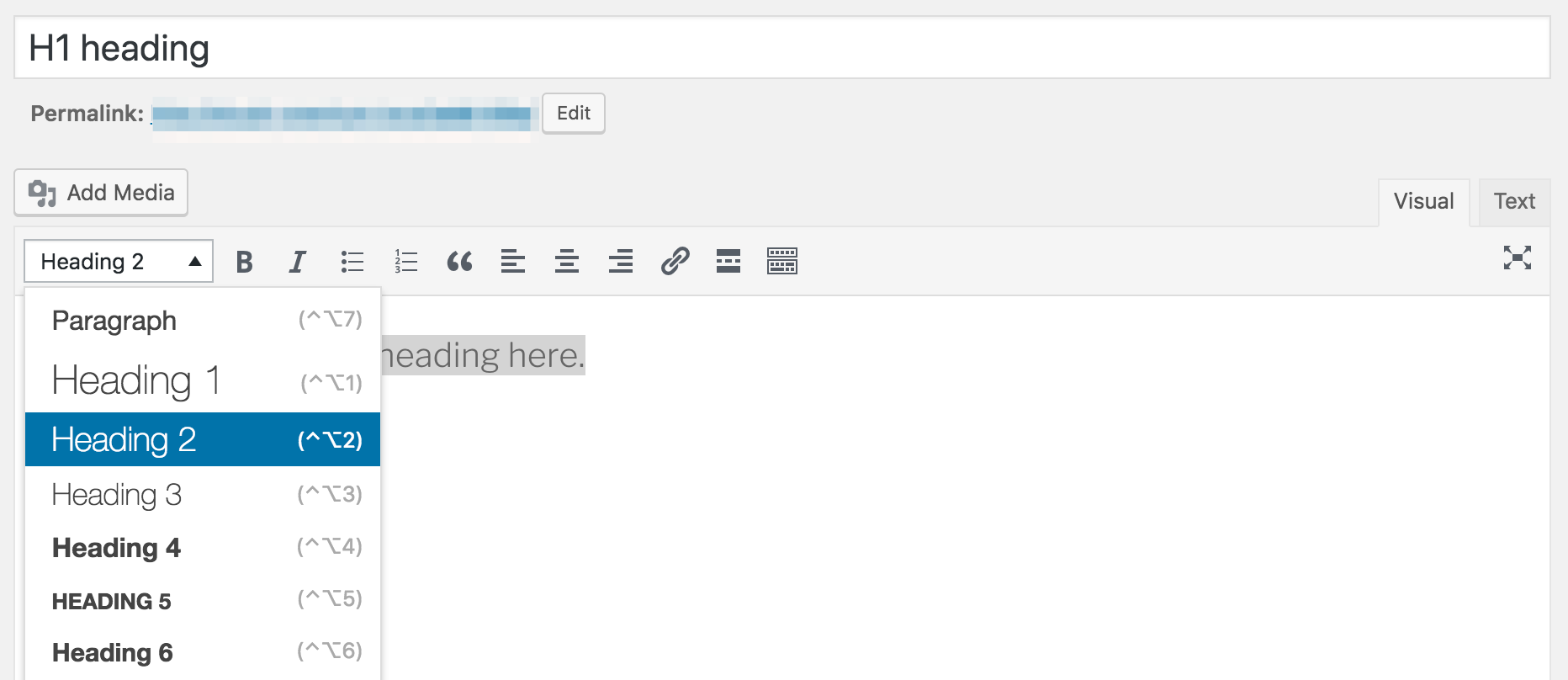
Endre en H1 overskriften i blokk redaktør
Hvis du vil kontrollere eller endre nivået av overskriftene, klikker du bare på dem. Menylinjen over blokken viser nivået på overskriften. Det er hvis denne overskriften er en H2, H3 eller H4. Hvis det er en H1, H5 eller H6, kan du bare se dette i Overskrifter Innstillinger i sidefeltet. Hvis Yoast SEO forutsatt at du med en rød tilbakemeldinger bullet for enkelt H1 vurdering, så er det bare å gå gjennom alle overskriftene ved å klikke på dem., Velg et annet nivå for å endre H1 i H2 eller en annen passende overskrift.
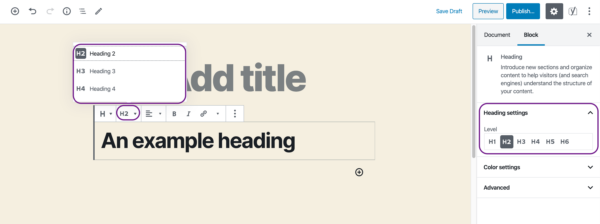
Konklusjon
ved Hjelp av overskrifter på riktig måte hjelper din SEO. Hva lærte du med dette innlegget er ganske enkel. En H1 overskriften er tittelen på innlegget ditt. Ønsker du ikke dobbel eller trippel titler, så sørg for å bruke H1 overskriften bare én gang. I tilfelle du glemmer det, Yoast er her for å hjelpe deg! Og hvis du er klar til å ta din SEO til neste nivå, går Premium for å få tilgang til alle våre SEO kurs., Dette vil hjelpe deg videre med å optimalisere nettstedet for søkemotorer, og gir deg tilgang til ekstra funksjoner i Yoast SEO plugin.
Gå Premium og få gratis tilgang til våre SEO kurs!
Lære å skrive bra innhold for SEO og låse opp massevis av funksjoner med Yoast SEO Premium:
Les mer: nybegynner guide til SEO «